Калі вы кадуецца частка відэа, ці вы проста жадаеце гуляць у відэа файл, гэта важна ведаць , які кодэк і як яго выкарыстоўваць. У гэтым артыкуле мы будзем пераносам увагі на кодэк WMV як для Windows , і Mac, якія праграмы сумяшчальныя з ім, і як абыйсці некалькі агульных цяжкасцяў , часта сутыкаюцца карыстальнікі.
- Частка 1. больш просты спосаб гуляць WMV відэа на любым прайгравальніку
- Частка 2. Рэкамендуе WMV-плэер для Mac
- Частка 3. WMV кодэк для QuickTime на Mac
Частка 1. Пераўтварэнне WMV Відэа для любога гульца з Best WMV кодэкам на Mac
Для таго, каб гуляць WMV відэа на розных гульцах або прыладах на Mac, вам можа спатрэбіцца інструмент канвертавання відэа для пераўтварэння WMV відэа ў любое відэа па меры неабходнасці. Тут UniConverter настойліва рэкамендуецца. Калі вы не хочаце марнаваць час на пераўтварэнні WMV відэа файлы, гэта відэа канвэртар таксама падтрымлівае гуляць WMV файлы непасрэдна з убудаваным медыяплэерам без неабходнасці ўсталёўкі якога-небудзь іншага WMV кодэк.
Video Converter і плэер для WMV - UniConverter
Атрымаць Лепшы WMV кодэк Mac:
- Пераўтварэнне 150+ фарматаў: Канвертаваць відэа ці аўдыё файлы да 150 +, як AVI, MP4, WMV, M4V, MP3, AAC, MOV, M4A і г.д.
- Карыстацкае відэа: Персаналізацыя відэа з разнастайнымі прыладамі для рэдагавання відэа , такіх як TRIM, абрэзка, паварот, эфекты, вадзяныя знакі і г.д.
- Аптымізаваныя пресеты: Напрамую канвертаваць WMV файлы ў адпаведнасці прылад кампаніі Apple і прылад Android.
- Пераход да прылад: Адзін візавай канвертаваны WMV і іншыя відэа файлаў на партатыўныя прылады з дапамогай кабеля USB.
- Пераўтварэнне відэа онлайн: Спампаваць або захапіць любыя онлайн - відэа з дапамогай прыкладаемага медыя - загрузнікам.
- Запіс відэа: запіс вашых WMV відэа ці іншыя відэа на DVD у якасці рэзервовага капіявання або для хатняга выкарыстання з лёгкасцю.
- Падтрымка АС: Выдатна сумяшчальны з MacOS 10.6 і вышэй , аж да апошняй 10.12 Sierra і Windows 10/8/7 / XP / Vista.
Крок за крокам кіраўніцтва па канвертаваць WMV відэа на Mac
Крок 1. Імпарт WMV відэа канвэртар Mac
Каб імпартаваць WMV файлы, калі ласка, абярыце опцыю «Дадаць файлы», а затым ўсплывальнае акно з'явіцца для вас, каб выбраць WMV відэа. Акрамя таго, вы можаце напрамую перацягнуць WMV відэа канвэртар WMV.

Крок 2. Усталяваць выхадны фармат
Вы можаце выбраць любы фармат, які вы хочаце на правай баку акна пераўтваральніка, такія як MOV, MP4, і г.д. Абярыце любы, які вы хочаце ад відэа / аўдыё / прылады ўкладкі / Рэдагаванне і ўсталюйце яго ў якасці канчатковага выхаднога фармату. Гэты WMV канвэртар падтрымлівае таксама зьмяняць устаноўкі закадаваць як бітрэйт, частата кадраў, частата дыскрэтызацыі, якасць і г.д. Для неабходнасці, проста націсніце на значок налад побач, каб змяніць параметры.

Крок 3. Запуск пераўтварэнні WMV відэа
Пасля гэтага, вы можаце пачаць канвертаваць відэа WMV ў фармат, сумяшчальны з плэерам на вашым Mac, націснуўшы на кнопку «Convert All» ў правым ніжнім куце або «Пераўтварыць» у кожнай імпартаванай WMV відэа. Як толькі гэта будзе зроблена, вы можаце гуляць і глядзець яго на любым Mac кампутары.

Акрамя таго, гэты WMV канвэртар таксама гулец WMV для Mac без неабходнасці ўстаноўкі іншага WMV кодэка на Mac. Пасля таго, як вы імпартавалі відэа WMV у гэты канвэртар, націсніце на значок вялікага пальца ў панэлі адлюстравання відэа, каб адкрыць акно прайгравальніка. Калі вы не хочаце, каб пераўтварыць файлы WMV, вы можаце атрымліваць асалоду ад імі ў пераўтваральніку таксама.

Частка 2. WMV плэер для Mac
# 1. VLC для Mac
Адзін з самых магутных і папулярных гульцоў WMV носьбітаў , даступных для Mac. VLC з'яўляецца адкрытай утылітай крыніцы , які дазваляе прайграваць практычна любы кодэк відэа вы можаце думаць, у тым ліку WMVs. Надзейны, стабільны і хуткі, VLC з'яўляецца выдатным выбарам для прайгравання любых мультымедыйных файлаў на Mac. Вы можаце спампаваць яго бясплатна.

# 2. MplayerX для Mac
Падобна VLC, гэтая праграма будзе апрацоўваць WMVs разам з шэрагам іншых фарматаў аўдыё і відэа файлаў. Ўключаюць некаторыя сучасныя інтэрактыўныя тэхналогіі , такія як мультытач, MplayerX пастаянна абнаўляюцца і вельмі добрая альтэрнатыва VLC. Гэта таксама бясплатна! Вазьміце копію, ТУТ .
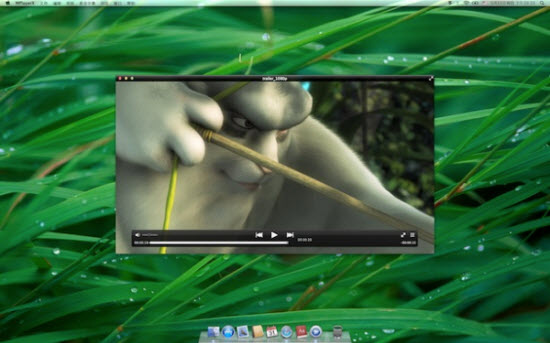
Частка 3. WMV кодэк для QuickTime на Mac
Хоць WMV кодэк быў пабудаваны для персанальных кампутараў Windows толькі, дзякуючы сваёй папулярнасці, важна, каб мець магчымасць гуляць такія файлы на кампутары Mac, а таксама. На шчасце, некалькі выдатных варыянтаў існуюць там для гэтага проста. Давайце паглядзім на некаторыя з іх:
Flip4Mac WMV Кампаненты для QuickTime
Усталяваўшы Flip4Mac, вы будзеце абсталяваць ўстаноўку QuickTime з магчымасцю прайгравання WMV файлаў. Акрамя таго, Flip4Mac таксама ўключае ў сябе дэкодэр для WMA, які ўяўляе сабой гукавы кодэк звычайна прайгравацца толькі праз ПК з Windows. Што добрага Flip4Mac з'яўляецца тое , што ён дае ўладальнікам Mac з сродкамі, а не толькі гуляць WMVs, але таксама рэдагаваць і кадзіраваць іх , калі яны хочуць распаўсюджваць відэа праз гэты фармат. Ёсць цэлы шэраг выданняў , даступных у дыяпазоне ад базавага варыянту гульца за $5.95 , які толькі дазваляе прайграваць да студыі Pro HD выданне за $ 179 , які дае магчымасць кадзіраваць WMV файлы ў HD. Вы можаце купіць Flip4Mac ТУТ .
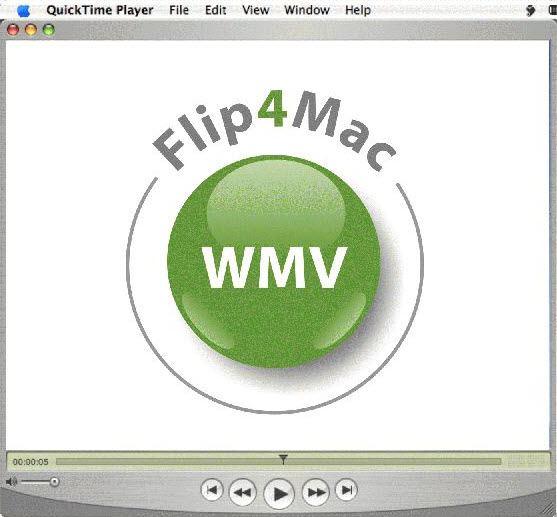
Парады аб WMV Codec
# 1. Што такое WMV Codec?
WMV кодэк фармат Windows Media Video. Гэта, па сутнасці, старэйшы відэакодэкаў, але да гэтага часу шырока выкарыстоўваецца і сёння. Яна была распрацавана, каб дазволіць карыстальнікам Windows, каб прайграваць відэа і кадзіраваць відэа файлы, так што яны былі нашмат менш, у той жа час захоўваючы ўзровень якасці. Яго папулярнасць не слабее, і можна нават знайсці WMV кодэк для Windows 7.
# 2. Навошта выкарыстоўваць WMV Codec?
Хоць фармат WMV старэй, чым большасць іншых шырока выкарыстоўваюцца фарматаў сёння - часта лічыцца фармат «спадчыну» - ён па-ранейшаму шырока выкарыстоўваецца. Прычына гэтага заключаецца ў тым, што проста яна працуе, і да гэтага часу дае некаторыя перавагі ў параўнанні з нават самым сучаснымі і інавацыйнымі відэа кодэкаў. Яго памер і здольнасць захоўваць ўзровень відэа вернасці азначае, што яна не знікае ў бліжэйшы час. Гэта аказалася праблемай для многіх карыстальнікаў, асабліва на кампутарах Mac, так як яны не адразу сумяшчальныя з WMV кодэк.
Цяпер, з'яўляецеся Ці вы карыстальнікам Mac або Windows ,, перайдзіце ў ваш адпаведны падзел для атрымання дадатковай інфармацыі аб выкарыстанні WMV файлаў.
WMV Кодэк Ліквідацыя непаладак
# 1. Чаму не Windows Media Player 12 гуляць WMV files?
Нават Windows, можа мець праблемы з прайграваннем WMV файлаў у разы. Гэта часта з-за карупцыйнае або састарэлае праграмнае забеспячэнне на вашай сістэму. Адным з лепшых рашэнняў для гэтага націсніце кнопку Пуск> Усе праграмы> Стандартныя. Цяпер, пстрыкніце правай кнопкай мышы на камандным радку і выберыце «Запуск ад імя" Administrator ". Пасля таго, як вы набралі ў вашым кампутары пароль, увядзіце ПФС / SCANNOW. Гэта дазволіць абнавіць усе кампаненты Windows, і мы спадзяемся выправіць гэтую праблему.
# 2. Я усталяваў медыя-плэер на маім Mac, але ён не будзе гуляць WMV.
Гэта можа быць звязана з памылкай ці неспадзяванай канфлікт праграмнага забеспячэння. Найлепшым падыходам з'яўляецца выдаленне гульца, перазагрузіцца, а затым паспрабуйце іншы медыя - плэер. Калі гэта не вырашае праблему, паспрабуйце VLC і выкарыстоўваць свае форумы падтрымкі , каб знайсці рашэнне.
# 3. Гук гуляе, але няма відэа.
Вы можаце ўсталяваць кампанент WMA без WMV кодэка. Пераканайцеся ў тым, каб усталяваць кодэк або самастойна або праз адзін з медыя-плэераў, пералічаных вышэй.
# 4. Я магу гуляць WMVs, але не можа кадзіраваць іх.
Некаторыя медыяплэеры толькі дазваляюць гуляць WMV файл назад, але вам неабходна набыць прэміум-версію прайгравальніка, каб закадаваць, а таксама. VLC павінен даць вам магчымасць кадзіраваць і дэкадаваць бясплатна, але вы павінны глядзець на дакументацыю для відэарэдактара, каб убачыць, калі гэта будзе сумяшчальны з ім.
# 5. Я атрымліваю паведамленне пра памылку сказаўшы, што файл пашкоджаны.
Гэта агульная праблема. Часта гэта проста азначае , што альбо працэс кадавання не скончыў правільна, ці мае месца памылка файла , калі відэа файл быў загружаны з іншай крыніцы. Адным з спосабаў вырашэння гэтай праблемы заключаецца ў выкарыстанні праграмы пад назвай AsfBin, якую вы можаце спампаваць ТУТ . Ён будзе перакадаваць відэафайл , мы спадзяемся , выдаляючы памылку.
Гэта выдатна , колькі вынослівасці WMV кодэк меў. Нягледзячы на іншыя больш эфектыўныя кодэкі вызвалення, ён па- ранейшаму выкарыстоўваюцца многімі ў Інтэрнэце , як хуткі, лёгкі ў выкарыстанні фармат , які наносіць вялікую баланс паміж памерам файла і якасцю малюнка. На самай справе, калі вы looing для кодэка WMV для Mac, UniConverter павінен быць вашым лепшым выбарам.




